主要步驟:
1、查詢并記錄遠程計算機的IP,開始——運行——輸入cmd,回車,準確查看并記錄ipadress
2、給計算機的賬戶設置一個密碼
3、計算機的屬性-遠程-允許遠程登錄
4、電源選項(使計算機進入睡眠狀態:更改為“從不”),很重要,進入睡眠的電腦是無法遠程登錄的。
5、關閉防火墻(非必須的);
步驟詳細細節教程:
1、右鍵單擊“計算機”圖標,選擇“屬性”,在打開的“系統”窗口點擊“遠程設置”,在彈出的系統屬性中的的“遠程”選項窗口中選擇“允許遠程協助連接這臺計算機”和“允許運行任意版本遠程桌面的計算機連接(較不安全)”;
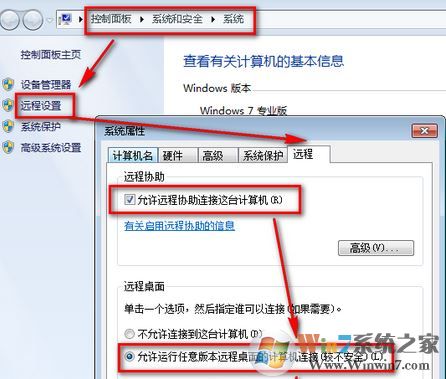
2、開始——控制面板——Windows防火墻——高級設置——入站規則,然后在中間“入站規則”窗口中找到“文件和打印機共享(回顯請求 - ICMPv4-In) “規則(可能會有兩條),選中后在右框中點擊“啟用規則”即可;
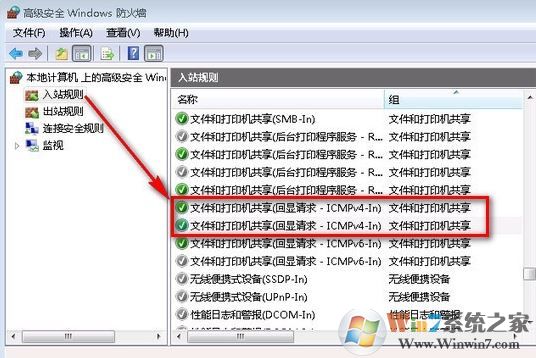
3、右擊“計算機”——管理——服務和應用程序——服務,在中間“服務”窗口中找到“Remote Desktop Services”服務,啟動它即可。可以選擇右鍵——屬性——勾選啟用,如圖所示:
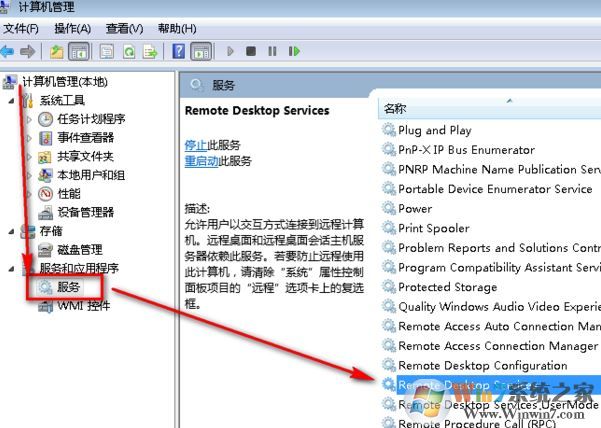
4、點擊開始——控制面板——Windows防火墻——高級設置——入站規則,然后在中間“入站規則”窗口中找到“遠程桌面(TCP-In)“ (可能會有配置文件為“公用”、“域、專用”兩條規則)規則,選中后在右框中點擊“啟用規則”即可。
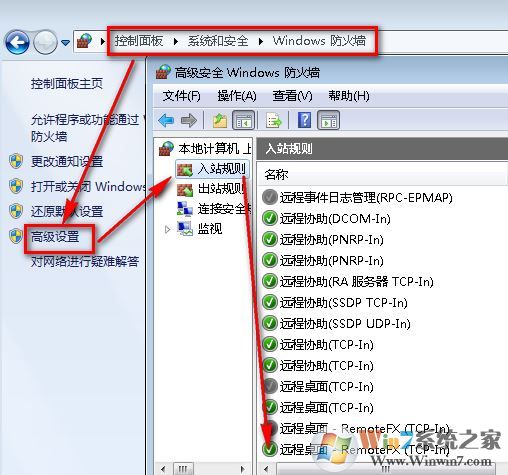
5、開始——控制面板——Windows防火墻——打開和關閉防火墻 ,如圖所示:

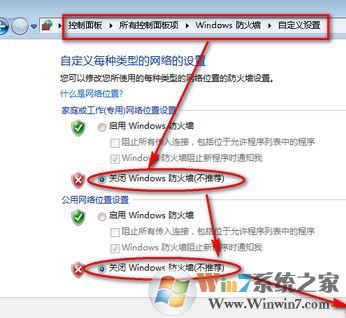
好了,通過上述的5個步驟進行設置之后就可以解決元遠程桌面無法連接的故障!
步驟詳細細節教程:
1、右鍵單擊“計算機”圖標,選擇“屬性”,在打開的“系統”窗口點擊“遠程設置”,在彈出的系統屬性中的的“遠程”選項窗口中選擇“允許遠程協助連接這臺計算機”和“允許運行任意版本遠程桌面的計算機連接(較不安全)”;
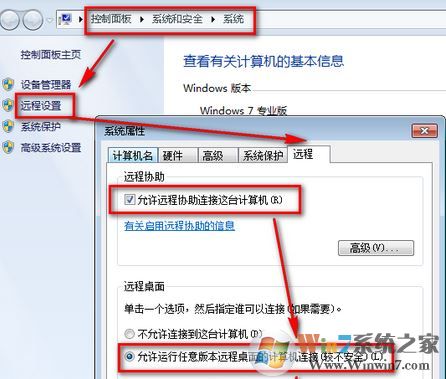
2、開始——控制面板——Windows防火墻——高級設置——入站規則,然后在中間“入站規則”窗口中找到“文件和打印機共享(回顯請求 - ICMPv4-In) “規則(可能會有兩條),選中后在右框中點擊“啟用規則”即可;
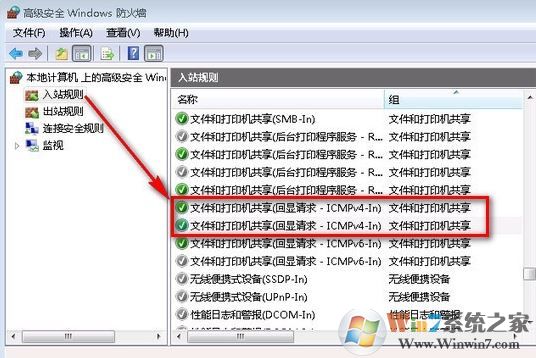
3、右擊“計算機”——管理——服務和應用程序——服務,在中間“服務”窗口中找到“Remote Desktop Services”服務,啟動它即可。可以選擇右鍵——屬性——勾選啟用,如圖所示:
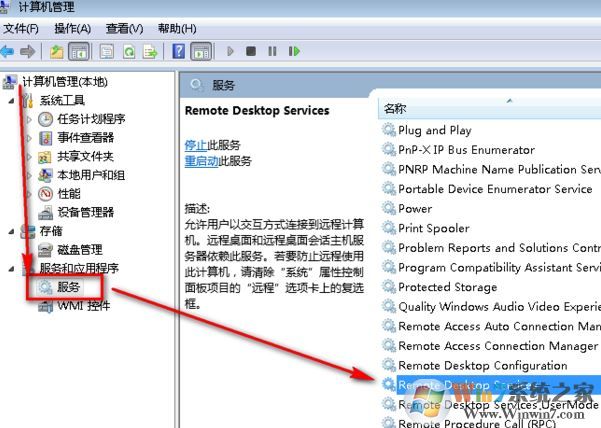
4、點擊開始——控制面板——Windows防火墻——高級設置——入站規則,然后在中間“入站規則”窗口中找到“遠程桌面(TCP-In)“ (可能會有配置文件為“公用”、“域、專用”兩條規則)規則,選中后在右框中點擊“啟用規則”即可。
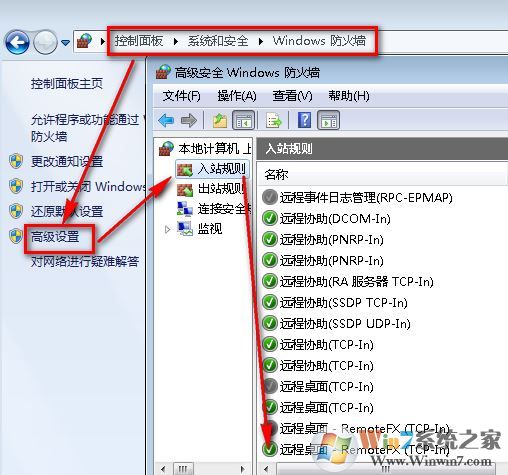
5、開始——控制面板——Windows防火墻——打開和關閉防火墻 ,如圖所示:

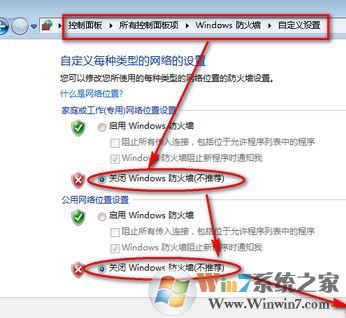
好了,通過上述的5個步驟進行設置之后就可以解決元遠程桌面無法連接的故障!